|
Difficoltà:   2 / 5
2 / 5
 Il
controllo FBI Edit FlexGrid può essere collegato
ad un controllo MS FlexGrid per consentire le modifiche dei dati nelle
singole celle. Il controllo da sé stesso riconosce il carattere,
lo stile ed i colori utilizzati per la cella selezionata. Il
controllo FBI Edit FlexGrid può essere collegato
ad un controllo MS FlexGrid per consentire le modifiche dei dati nelle
singole celle. Il controllo da sé stesso riconosce il carattere,
lo stile ed i colori utilizzati per la cella selezionata.
L'operazione di modifica può essere richiamata sia tramite codice
che tramite doppio click con il mouse ma anche premendo il tasto F2. Se
la proprietà AutoEdit è impostata su True
allora ogni tasto numerico oppure corrispondente ad una lettera dell'alfabeto
attiverà la modalità di modifica.
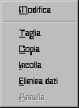 È
anche possibile richiamare un menu Popup contenente le voci: È
anche possibile richiamare un menu Popup contenente le voci:
- Modifica
In grado di richiamare la modalità di editazione
- Taglia
Copia il contenuto della cella corrente negli appunti,
eliminando il contenuto originale della cella.
- Copia
Copia il contenuto della cella corrente negli appunti di Windows.
- Incolla
Incolla il contenuto degli appunti di Windows nella cella corrente.
- Elimina dati
Elimina il contenuto della cella corrente.
- Annulla
Annulla l'ultima operazione di modifica dei dati delle celle, ripristinandone
quindi il valore precedente alla modifica.
Mediante il menu di Popu è anche consentito, in base al valore
della proprietà EditFixedCells, modificare il contenuto
di una cella fissa quali le intestazioni di colonna, che non può
essere modificata altrimenti. Il menu di popup può essere disattivato
mediante la proprietà MenuPopup.
Proprietà 
 Utilizzabile in fase di progettazione
Utilizzabile in fase di progettazione |
 Accessibile in lettura in fase di esecuzione
Accessibile in lettura in fase di esecuzione |
 Accessibile in scrittura in fase di esecuzione
Accessibile in scrittura in fase di esecuzione |
- AutoEdit As Boolean
  
Restituisce o imposta un valore che determina se sarà consentito
modificare il contenuto della cella semplicemente premendo un tasto.
- AutoSelect As Boolean
  
Restituisce o imposta un valore che determina se il testo della cella
sarà automaticamente selezionato nell'operazione di modifica.
- EditFixedCells As Boolean
  
Restituisce o imposta un valore che consente di modificare mediante
il menu Popup il contenuto delle celle fisse.
- Enabled As Boolean
  
Restituisce o imposta un valore che determina se un oggetto è
in grado di rispondere agli eventi generati dall'utente.
- Griglia As MSFlexGrid
 
Restituisce o imposta un riferimento alla griglia FlexGrid da collegare.
- MenuPopup As Boolean
  
Restituisce o imposta un valore che determina la possibilità
di utilizzare il menu di Popup.
Metodi 
- AboutBox
| Tipo di metodo: |
Sub |
| Parametri richiesti: |
(nessuno) |
| Definizione: |
Sub AboutBox() |
Visualizza le informazioni sul controllo.
- Edit
| Tipo di metodo: |
Sub |
| Parametri richiesti: |
ByVal Testo
As Variant (opzionale) |
| Definizione: |
Sub Edit([ByVal Testo = Nullo]) |
Viene generato quando viene attivata la fase di modifica.
- Undo
| Tipo di metodo: |
Sub |
| Parametri richiesti: |
(nessuno) |
| Definizione: |
Sub Undo() |
Annulla l'ultima operazione di modifica dei dati nelle celle.
Eventi 
- Cancel
| Parametri richiesti: |
(nessuno) |
| Definizione: |
Event Cancel() |
Viene generato quando l'operazione di modifica è abbandonata.
Evento generato in caso di abbandono dell'operazione di modifica
ad esempio perché l'utente ha premuto il tasto ESC oppure ha
cliccato su una cella diversa.
- Change
| Parametri richiesti: |
(nessuno) |
| Definizione: |
Event Change() |
Viene generato quando l'operazione di modifica è confermata
ed i dati nella cella sono modificati.
Generato dopo la conferma dei dati inseriti nel controllo di modifica.
- Edit
| Parametri richiesti: |
ByRef Value As String |
| Definizione: |
Event Edit(ByRef Value As
String) |
Viene generato quando viene attivata la fase di modifica.
Generato prima che si attivi l'operazione di modifica. Il parametro
Value consente di recuperare il valore della cella che si sta modificando
e di modificarlo, comunicando quindi alla cella il nuovo valore.
Note
Non è possibile richiedere la modifica delle celle fisse (le intestazioni
di riga e colonna) senza utilizzare il menu di Popup. Pertanto l'impostazione
al valore False del menu di Popup rende inutile il valore della proprità
EditFixedCells.
Il controllo rispetta lo stile di scrittura e formattazione del testo
nella cella originaria con l'unica eccezione che il testo è sempre
allineato in alto. Se la cella possiede un allineamento proprio, il controllo
di modifica otterrà tale allineamento. In caso di valore non specificato
verrà fatta un analisi del contenuto: i numeri saranno sempre allineati
a destra, mentre tutti gli altri tipi di dati saranno allineati a sinistra.
Proprio perché il controllo rispetta le regole di formattazione
del controllo MSFlexGrid, l'impostazione di una cella con colore di sfondo
(CellBackColor) nero puro (&H000000) comporta la disattivazione
di tale colore e l'uso del colore generico specifico nella proprietà
BackColor della griglia stessa. Si tratta di un comportamento
della griglia e non di un errore.
È possibile richiedere le operazioni del menu di popup mediante
tastiera:
- F2 attiva la modalità di editazione (Modifica
nel menu Popup)
- SHIFT+Delete Taglia i dati dalla cella corrente e li inserisce
negli appunti di Windows (Taglia nel menu Popup)
- CTRL+Insert Copia i dati dalla cella corrente negli appunti
di Windows (Copia nel menu Popup)
- SHIFT+Insert Incolla i dati dagli appunti di Windows nella
cella corrente (Incolla nel menu Popup)
- Delete elimina il contenuto della cella corrente (Elimina
dati nel menu Popup)
Se la proprietà AutoEdit è impostata su True,
allora ogni tasto alfabetico e numerico attiverà l'operazione di
modifica con il valore corrispondente al tasto premuto, in stile foglio
di Excel.
|

